No se puede escuchar a la persona que llama en recibir llamadas en el iPhone [FIX]
![No se puede escuchar a la persona que llama en recibir llamadas en el iPhone [FIX]](https://ilinuxgeek.com/storage/img/images/cannot-hear-caller-on-receiving-calls-on-iphone-[fix].png)
- 1214
- 99
- Eduardo Tapia
Recientemente ha habido un problema con los iPhones donde la mayoría de los usuarios no pueden escuchar a la persona que llama recibir las llamadas de sus iPhones. Además, la persona que llama no puede escuchar nada desde el final del usuario.
Pero también se observa que a veces solo pueden escucharlo cuando el usuario se desconecta y devuelve la llamada. Esto puede ser un problema grave cuando hay una emergencia. Este problema podría haber sido causado debido a una serie de razones que se enumeran a continuación.
- Un dispositivo Bluetooth de audio está conectado al iPhone.
- Problema de conectividad de red celular.
- La conexión de ruido del teléfono está habilitada.
- Problemas relacionados con la configuración de red en el iPhone.
- OS de iPhone obsoleto.
Si también enfrenta tal problema, no se preocupe! Tenemos las mejores soluciones que se enumeran en el artículo a continuación, lo que definitivamente resolverá su problema.
Tabla de contenido
- Soluciones preliminares -
- SEX 1 - Desactive la opción Bluetooth
- FIJAR 2 - Desactivar los sonidos de fondo
- SEX 3 - Restablecer la configuración de red en su iPhone
Soluciones preliminares -
La fuerza reiniciar el iPhone
Si algo salió mal con la configuración de la red o el iPhone se ha atascado por alguna razón desconocida, siempre puede intentar forzar reiniciar el iPhone y se puede hacer utilizando los pasos a continuación.
- Cuando no pueda escuchar a ninguna persona que llame después de recibir las llamadas, luego presione el sube el volumen Botón una vez y suelte.
- Luego, después de eso, presione el bajar volumen botón y suelte.
- Ahora presione el lado botón de su iPhone durante unos 10 segundos hasta que vea el Manzana Registro de logotipo en la pantalla.
- Después de que comience el iPhone, intente ver si puede escuchar la persona que llama en su iPhone.
Actualiza tu iPhone
Cuando el iOS de su iPhone no se ha actualizado, podría crear algunos problemas inusuales como este mencionado anteriormente en este artículo. Así que intentemos actualizar el iPhone usando los pasos que se dan a continuación.
- La siguiente solución sería verificar si hay actualizaciones disponibles para su iPhone.
- Por eso, tienes que ir a Configuración> General> Actualización de software y espere unos segundos hasta que cargue la página.
- Si hay actualizaciones disponibles, toque Descargar e instalar Para actualizar su iPhone.
- Ahora intente conectar su iPhone y vea si el problema aún aparece.
Activar y desactivar el modo avión
Algunos usuarios han afirmado haber resuelto este problema simplemente alternando la función del modo de avión en sus iPhones. Por lo tanto, recomendamos hacer lo mismo utilizando los pasos que se dan a continuación.
- Primero, abra el Centro de control deslizando por la pantalla desde el lado superior derecho de la pantalla del iPhone después de desbloquearla.
- A continuación, toque el Modo avión En la esquina superior izquierda. Esta voluntad permitir el modo de avión.
- Espere un tiempo y luego toque el Modo avión de nuevo para girarlo Apagado.
- Una vez que está deshabilitado, verifique si el problema se resuelve o no.
Si el problema aún existe, siga el resto de las soluciones que se dan a continuación.
SEX 1 - Desactive la opción Bluetooth
Algunos usuarios conectan sus iPhones al dispositivo Bluetooth para escuchar música o algo así y, por lo tanto, cada vez que llama una persona que llama, no podrán escuchar ningún sonido porque se está reproduciendo en un dispositivo Bluetooth. Intentemos desconectar la opción Bluetooth.
Paso 1: Desbloquee primero su iPhone y abra la página de configuración tocando el icono de configuración desde la pantalla de inicio como se muestra a continuación.
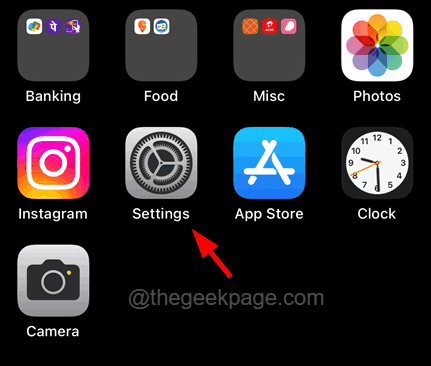
Paso 2: ahora ve al Bluetooth opción aprovechándolo una vez.
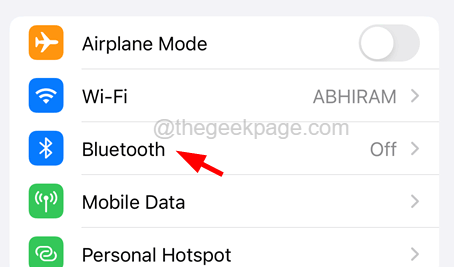
Paso 3: toque el Bluetooth's Toggle botón para apagarlo como se muestra en la siguiente captura de pantalla.
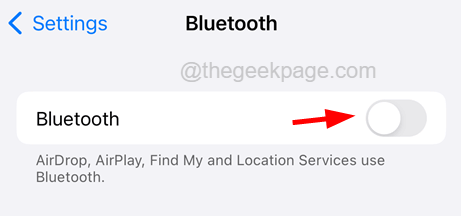
Esto tomará unos segundos para apagar el Bluetooth de su iPhone. Una vez hecho esto, puede notar que puede escuchar la próxima vez que alguien llame a su iPhone.
FIJAR 2 - Desactivar los sonidos de fondo
Si el usuario habilita la función de sonidos de fondo en cualquier iPhone, esto no permitirá que el usuario escuche ninguna llamada receptora. Así que intentemos deshabilitar la función de sonidos de fondo en el iPhone. Siga los pasos a continuación sobre cómo hacerlo.
Paso 1: Abra primero la página de configuración en su iPhone.
Paso 2: desplácese hacia abajo un poco la página de configuración y luego toque la opción de accesibilidad.
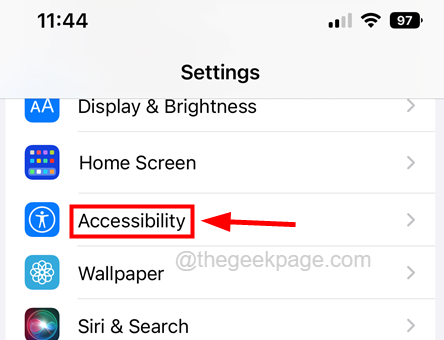
Paso 3: luego toque el Audiovisual opción una vez.
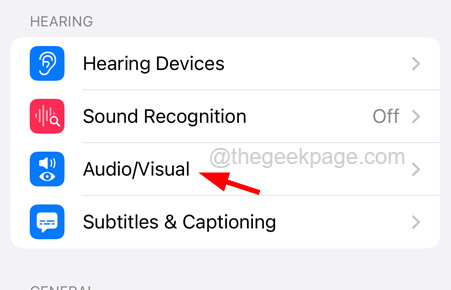
Paso 4: en la página de audio/visual, busque el Sonidos de fondo Opción y toque ella.
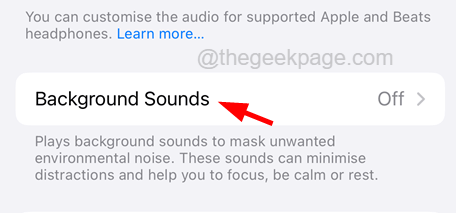
Paso 5: ahora deshabilite el Sonidos de fondo opción aprovechando su palanca botón como se muestra en la siguiente captura de pantalla.
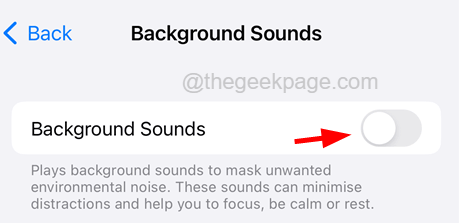
Paso 6: Después de que esto se deshabilite, verifique si el problema se resuelve o no.
SEX 3 - Restablecer la configuración de red en su iPhone
Si este problema es causado por los cambios realizados en la configuración de la red o cualquier otra configuración en su iPhone, entonces lo que puede hacer es simplemente restablecer la configuración de la red en su iPhone. Siga los pasos que se dan a continuación sobre cómo restablecer la configuración de la red.
Paso 1: Abra el Ajustes Página en tu iPhone.
Paso 2: Después de eso, toque el General opción una vez.
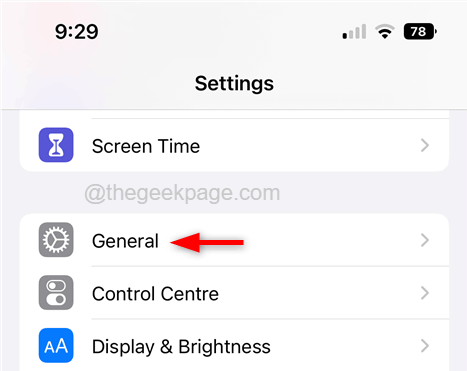
Paso 3: Desplácese hacia abajo en el General página a la parte inferior y toque el Transferir o restablecer iPhone.
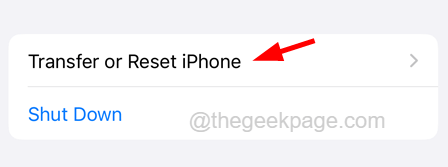
Paso 4: Ahora elija el Reiniciar opción tocándola una vez como se muestra a continuación.
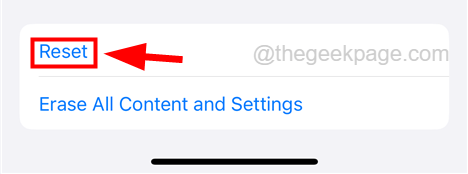
Paso 5: Esto aparece un pequeño menú contextual con una lista de opciones.
Paso 6: seleccione el Reiniciar configuración de la red opción de la lista como se muestra a continuación.
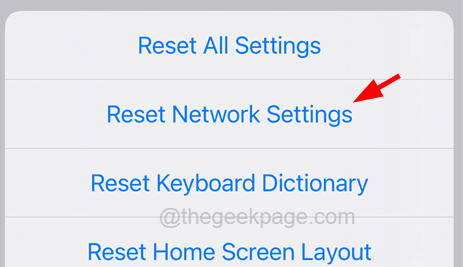
Paso 7: Esto comenzará a restablecer la configuración de su red en su iPhone.
- « Cómo cerrar la cuenta de iCloud en iPhone
- Falta el icono del teléfono en la pantalla de inicio en iPhone [FIJA] »

